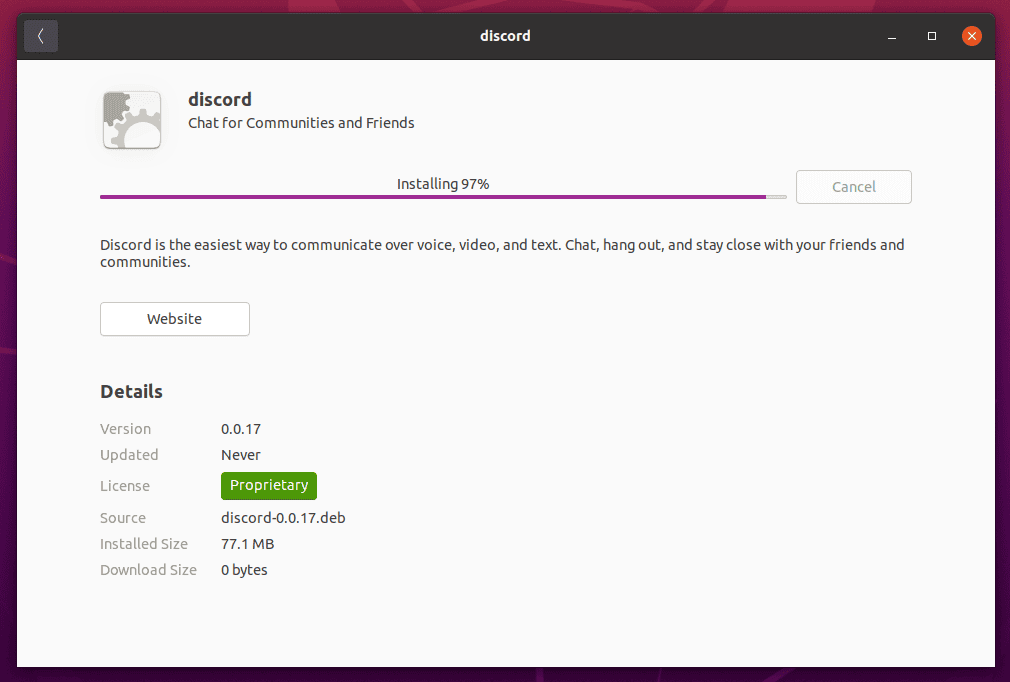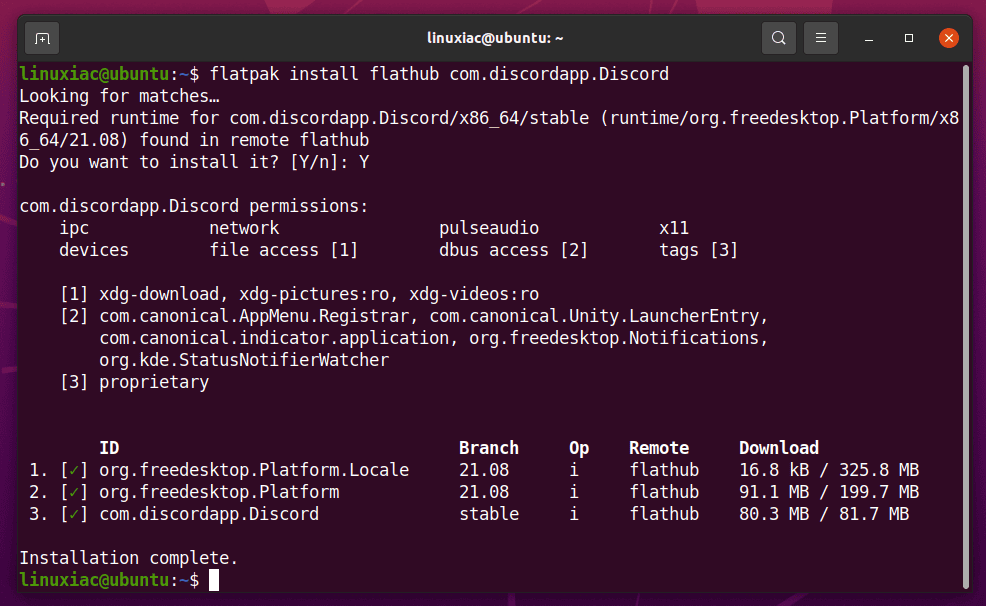Discord在所有主要操作系统上原生运行,包括Windows、macOS和Linux。它于2015年首次亮相,很快成为游戏玩家首选的通信平台。
尽管它的设计考虑到了游戏玩家,但该应用程序的多功能在其他社区找到了归宿,许多开源组织开始对它感兴趣。
Discord甚至在其类别的巨大竞争中也名声大噪。如今,Discord在许多领域都是Slack的有力竞争对手。因此,让我们回顾一下在Linux上安装Discord的步骤。
如何在Ubuntu和其他基于Debian的Distros上安装Discord
转到Discord网站并选择
下载Linux
选项接下来,选择
deb
从出现的下拉菜单中选择。

具有的文件
.deb
扩展名是Debian软件包文件。如果您有兴趣详细了解的安装
.deb
文件在Ubuntu中,我们的优秀指南如何在Ubuntu中安装deb文件[带示例]可能会对您有所帮助。
一旦系统完成了软件包的下载,下一步就是安装过程。
转到下载的文件夹
.deb
文件,右键单击它并选择
使用软件安装打开
选项。

这将打开Ubuntu软件管理器。然后,你所要做的就是点击
安装
按钮

提示时输入用户密码,然后点击
证明…是真实的
。正如你所知,只有授权用户才能在Ubuntu中安装该软件。

进度条可以让你知道Discord应用程序何时在Ubuntu系统上安装完毕。

安装完成后,您可以安全地关闭Ubuntu软件管理器,并从应用程序菜单启动Discord,就像通常使用其他应用程序一样。

当您第一次运行它时,它会在将您带到登录屏幕之前执行一些配置。

不幸的是,以这种方式安装Discord的一个缺点是,如果将来有新版本,您必须删除已经安装的版本,然后使用最新版本重复此过程。
现在,让我们看看如何通过Flatpack安装Discord,在应用程序更新可用时避免这种不便。
使用Flatpak在任何Linux Distro上安装Discord
虽然前面的方法只适用于像Ubuntu这样基于Debian的发行版,但本节将展示如何在您选择的任何Linux发行版上安装Discord。
得益于Flathaub,Discord客户端可以安装在任何可以运行Flatpak的Linux操作系统上。这种方法在Linux用户中相当流行。
但是,如果您没有安装Flatpak,我们的详细指南《Linux上的Flatpak:它是什么以及如何使用它安装应用程序》将引导您快速轻松地完成在Linux系统上安装它所需的步骤。
首先,要启用Flatchub存储库以允许您从Flatchub安装应用程序,请发出以下命令:
sudo flatpak远程添加--
如果
-不存在flathhub https:
//flathhub.org/repo/flathhub.flatpaksrepo
代码语言:
JavaScript
(
javascript
)
然后,您可以直接从终端应用程序安装最新版本的Discord软件包,方法是运行:
flatpak
安装
扁平集线器
通用域名格式
.不和谐
不一致
代码语言:
CSS
(
css
)

在这里,与前面描述的方法一样,您可以在安装完成后从应用程序菜单启动Discord,就像通常使用其他应用程序一样。

或者,您也可以通过运行以下程序来启动应用程序:
flatpak
跑
通用域名格式
.不和谐
不一致
代码语言:
CSS
(
css
)
从现在起,要使应用程序版本保持最新,您所要做的就是运行以下命令:
flatpak更新
如果Discord Flatpak软件包的新版本可用,它将自动更新。
结论
Discord是一个非常好的应用程序,而且工作起来不会出现问题。
该指南概述了如何从预编译的安装Discord
.deb
安装文件并使用Flatpak。IMHO这些都是在Linux上安装Discord的简单方法。
我希望你学会了如何在Linux上成功安装Discord,并喜欢它。
相关推荐
Ubuntu顶部栏很方便,但您可能不希望它一直显示,占用宝贵的屏幕空间。幸运的是,你可以调整它以自动隐藏,回收有用的空间并减少分心。 1.安装GNOME外壳扩展管理器 第一 打开终端 并更新您的系统包信息: sudo apt updatе 下一步,安装 GNOME扩展管理 : 安装gnom 2.安装隐藏顶杆扩展件 搜索 扩展管理器 在“应用程序”菜单中,然后打开它: 移动到 浏览е 选项卡,查找
iMessage使Apple生态系统中的设备之间的通信更加轻松。它比使用过时的SMS协议要好得多,允许您免费发送无限的消息,并享受许多其他可用的功能。然而,在Mac上使用消息可能会分散注意力,消息经常弹出。 如果你觉得这很烦人,我们会告诉你如何关闭Mac上的消息,这样你就可以重新获得控制权,专注于工作。你也可能在一个家庭中共享一台Mac电脑;因此,在这样的共享设备上使用消息可能不是一个好主意。 如
3月初,我们分享了一个令人兴奋的消息,Ente正在向公众提供其服务器应用程序代码,这一决定受到了开源社区的热烈欢迎。这标志着Ente进入了一个以前被Imich和PhotoPrism等伟大应用所服务的领域。 但在我们继续之前,让我们花点时间向那些可能需要更熟悉Ente的人解释一下。 与谷歌照片或iCloud照片的功能类似,Ente是一款安全、基于云的加密照片应用程序,旨在保护您的照片和视频,确保用户
CPU风扇速度通常是自动管理的。这在很多方面都是有益的——它确保您的系统能够根据当前温度和节能设置进行充分冷却——但有时,这还不够。 手动调整CPU风扇速度是一种很好的方式,可以根据您的喜好优先考虑静音或冷却等好处。最棒的是,在fancontrol或其他风扇速度控制应用程序的帮助下,您可以在Linux系统上轻松实现这一点。 在Linux上安装风扇转速控制应用程序 如果您想在Linux中采用最简单的
语法对流利地说英语至关重要。为此,你应该回到最基本的。但是,不要用旧的高中语法书,转向这些优秀的英语语法应用程序。iPhone和Android最好的语法应用程序是交互式的,这将帮助你推动所有的主题,对象和悬挂修饰符。 1.学习英语语法 关 英国文化协会是掌握英语的最佳场所之一。但是,即使你是一个讲英语的人,你也可以通过它的语法应用来提高细微差别。排名第一的学习应用程序带你浏览25个语法主题,600
回到顶部